NSD SECURITY DAY03
1 案例1: Prometheus监控服务器
1.1 问题
本案例要求部署prometheus监控服务器,完成以下任务:
- 安装监控服务器
- 修改配置文件
- 编写service文件,管理服务
- 查看监控数据
1.2 方案
实验需要2台虚拟机,主机信息如表-1所示。
所有主机系统均为CentOS7,提前配置IP、主机名、系统YUM源。
表-1 实验拓扑结构(网卡名称仅供参考,不能照抄)

实验拓扑如图-1所示。
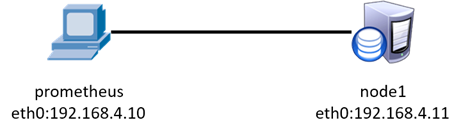
图-1
1.3 步骤
实现此案例需要按照如下步骤进行。
步骤一:安装监控软件(192.168.4.10主机操作)
1)安装软件(软件包在第二阶段素材prometheus_soft.tar.gz中有提供)。
需要提前将软件拷贝到虚拟机。解压即可使用。
- [root@prometheus ~]# tar -xf prometheus_soft.tar.gz
- [root@prometheus ~]# cd prometheus_soft
- [root@prometheus prometheus_soft]# tar -xf prometheus-2.17.2.linux-386.tar.gz
- [root@prometheus prometheus_soft]# ls
- [root@prometheus prometheus_soft]# mv prometheus-2.17.2.linux-386 /usr/local/prometheus
- [root@prometheus prometheus_soft]# ls /usr/local/prometheus/
2)修改prometheus配置文件。
- [root@prometheus ~]# vim /usr/local/prometheus/prometheus.yml
- static_configs:
- - targets: ['192.168.4.10:9090']
- #修改最后一行,将IP地址改为本机IP
- [root@prometheus ~]# /usr/local/prometheus/promtool check config \
- /usr/local/prometheus/prometheus.yml
- #检查配置配置文件是否有语法错误
3)编写服务service文件,使用systemd管理服务。
- [root@prometheus ~]# vim /usr/lib/systemd/system/prometheus.service
- [Unit]
- Description=Prometheus Monitoring System
- After=network.target
- [Service]
- ExecStart=/usr/local/prometheus/prometheus \
- --config.file=/usr/local/prometheus/prometheus.yml \
- --storage.tsdb.path=/usr/local/prometheus/data/
- [Install]
- WantedBy=multi-user.target
- #备注:
- #--config.file和--storage.tsdb.path都是prometheus这个程序的参数
- #可以通过prometheus -h查看这个程序支持哪些参数
- #--config.file参数后面指定该程序使用哪个配置文件启动服务
- #--storage.tsdb.path参数后面指定该程序将数据存储在哪个目录下
- [root@prometheus ~]# systemctl enable prometheus.service --now
- #设置服务器开机自启动服务,并立刻启动该服务
3)设置防火墙、SELinux(如果已经关闭则可以忽略此步骤)。
- [root@prometheus ~]#firewall-cmd --set-default-zone=trusted
- [root@prometheus ~]#setenforce 0
- [root@prometheus ~]#sed -i '/SELINUX/s/enforcing/permissive/' /etc/selinux/config
步骤二:查看监控控制台
1)查看监控主机、监控数据。
使用浏览器firefox或者google-chrome访问http://192.168.4.10:9090。
查看监控主机,点击《Status》--《Targets》查看主机,效果如图-2所示。
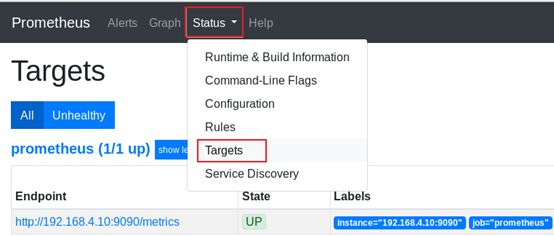
图-2
查看具体监控数据,点击《Graph》,选择监控数据,如go_memstats_alloc_bytes,点击《Execute》效果如图-3所示。
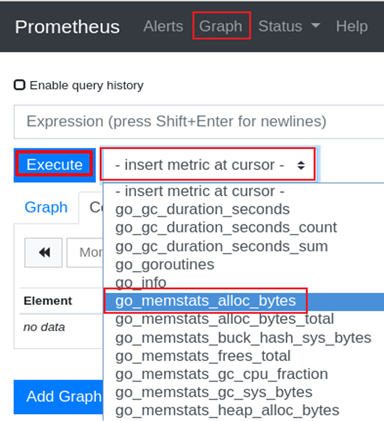
图-3
查看监控数据对应的监控图形,效果如图-4所示。
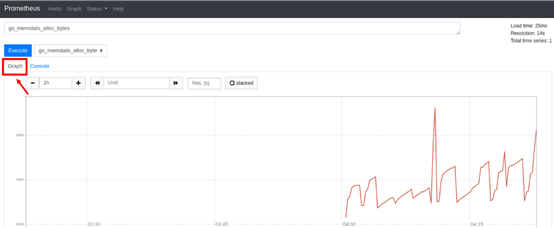
图-4
2 案例2:Prometheus被监控端
2.1 问题
本案例要求配置Prometheus被监控端主机,主要完成以下任务:
- 安装被监控端软件
- 编写service文件
- 修改监控服务器配置文件
- 查看监控数据
2.2 步骤
实现此案例需要按照如下步骤进行。
步骤一:部署被控制端export
1)安装软件(192.168.4.11主机操作)。
安装软件,软件在第二阶段素材prometheus_soft.tar.gz中有提供。
提前将软件拷贝到虚拟机中。
- [root@node1 ~]# tar -xf prometheus_soft.tar.gz
- [root@node1 ~]# cd prometheus_soft
- [root@node1 prometheus_soft]# tar -xf node_exporter-1.0.0-rc.0.linux-amd64.tar.gz
- [root@node1 prometheus_soft]# ls
- [root@node1 prometheus_soft]# mv node_exporter-1.0.0-rc.0.linux-amd64 /usr/local/node_exporter
- [root@node1 prometheus_soft]# ls /usr/local/node_exporter
2) 编写服务service文件(192.168.4.11主机操作)。
- [root@node1 ~]# vim /usr/lib/systemd/system/node_exporter.service
- [Unit]
- Description=node_exporter
- After=network.target
- [Service]
- Type=simple
- ExecStart=/usr/local/node_exporter/node_exporter
- [Install]
- WantedBy=multi-user.target
- [root@node1 ~]# systemctl enable node_exporter --now
3)设置防火墙、SELinux(如果已经关闭则可以忽略此步骤)。
- [root@node1 ~]#firewall-cmd --set-default-zone=trusted
- [root@node1 ~]#setenforce 0
- [root@node1 ~]#sed -i '/SELINUX/s/enforcing/permissive/' /etc/selinux/config
4) 修改监控服务器配置文件(192.168.4.10主机操作)。
参考配置文件最后的模板,在文件末尾添加3行新内容,具体内容如下:
- [root@prometheus ~]# vim /usr/local/prometheus/prometheus.yml
- scrape_configs:
- - job_name: 'prometheus'
- static_configs:
- - targets: ['192.168.4.10:9090']
- - job_name: 'node1' #监控任务取任意名称
- static_configs:
- - targets: ['192.168.4.11:9100'] #被监控端主机和端口
- [root@prometheus ~]# systemctl restart prometheus.service
5) 查看监控主机、监控数据。
使用浏览器访问http://192.168.4.10:9090。
查看监控主机列表,如图-5所示。
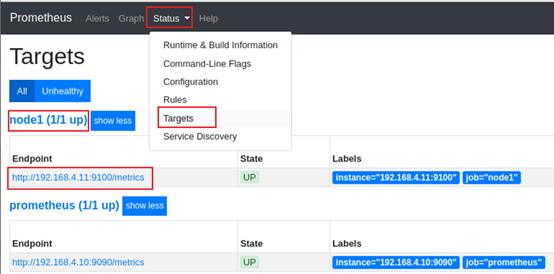
图-5
查看主机CPU监控数据,如图-6所示。
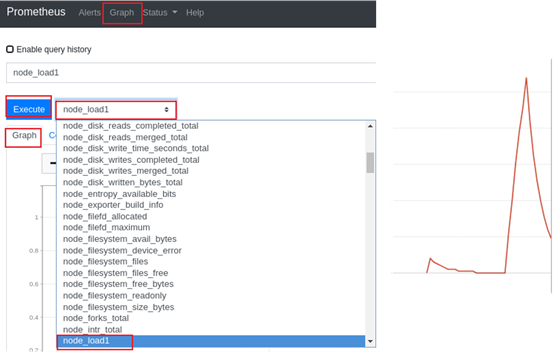
图-6
3 案例3: grafana可视化监控数据
3.1 问题
本案例要求配置grafana实现数据可视化效果,完成以下任务:
- 安装Grafana
- 修改grafana配置
- 导入可视化模板
- 查看监控图表
3.2 步骤
实现此案例需要按照如下步骤进行。
步骤一:安装部署grafana(192.168.4.10主机操作)
1)安装软件(软件在第二阶段素材prometheus_soft.tar.gz中有提供)
- [root@prometheus ~]# cd prometheus_soft/
- [root@prometheus prometheus_soft]# yum -y install grafana-6.7.3-1.x86_64.rpm
- [root@prometheus prometheus_soft]# systemctl enable grafana-server.service --now
- #设置grafana服务为开机自启动服务,并立刻启动该服务
提示:grafana默认启动的是3000端口。
2)重置登录密码
浏览器访问Grafana控制台,http://192.168.4.10:3000
默认用户名和密码都是:admin。
重置密码效果如图-7所示。
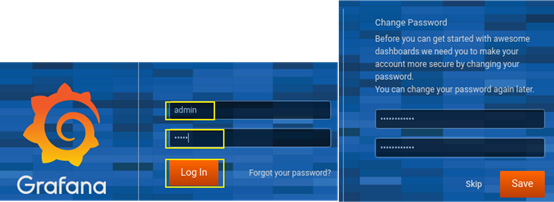
图-7
附加知识:
有些浏览器问题,可能无法重置密码,如果无法重置密码,则可以设置grafana允许匿名登录,具体操作如下(非必要,不要执行如下操作):
- [root@prometheus ~]# vim /etc/grafana/grafana.ini
- [auth.anonymous]
- enabled = true
- org_role = Admin
- [root@prometheus ~]# systemctl restart grafana-server.service
步骤二:配置Grafana
浏览器访问Grafana控制台,http://192.168.4.10:3000
1)添加数据源
Grafana可以将数据图形化,那么数据从哪里来呢?
点击《Add data source》,选择从Prometheus获取数据。
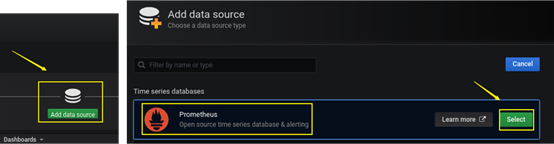
图-8
填写Prometheus基本信息,效果如图-9所示。
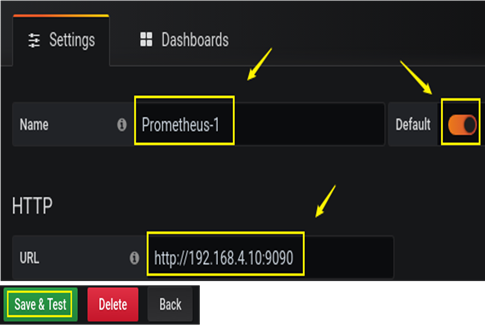
图-9
2)导入可视化模板
使用不同的可视化模板就可以将不同的数据进行图形化展示,下面导入prometheus图形化模板,效果如图-10、图-11所示,选择《Prometheus 2.0 Stats》。
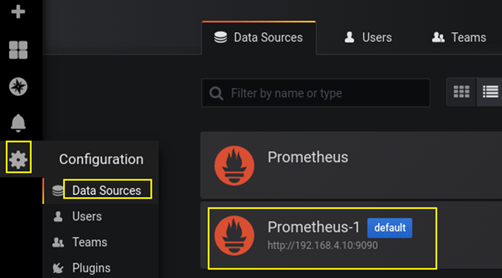
图-10
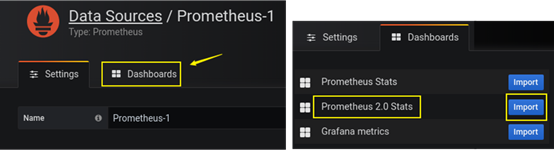
图-11
查看监控效果如图-12所示。
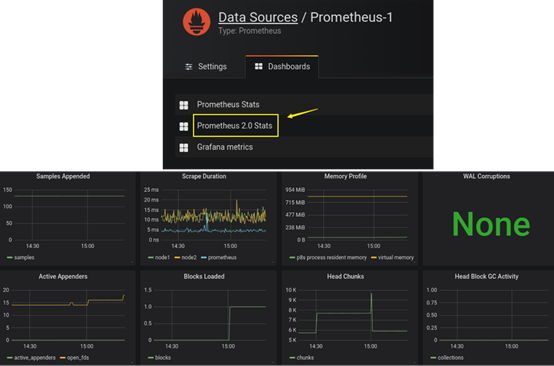
图-12
步骤二:查看被监控主机的系统信息
1)导入主机监控的可视化模板(node_exporter模板)
模板文件在在第二阶段素材prometheus_soft.tar.gz中有提供。添加效果如图-13所示。
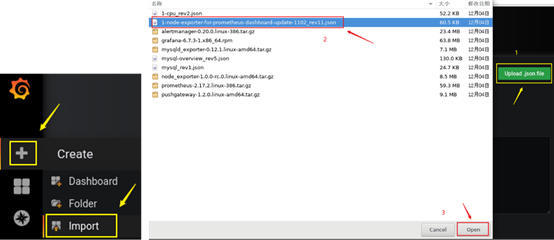
图-13
2)选择数据源
导入监控主机的可视化模板后,我们就可以查看主机的监控图形了,但是这个图形的数据从哪里获取呢,需要设置prometheus为数据源,效果如图-14所示。
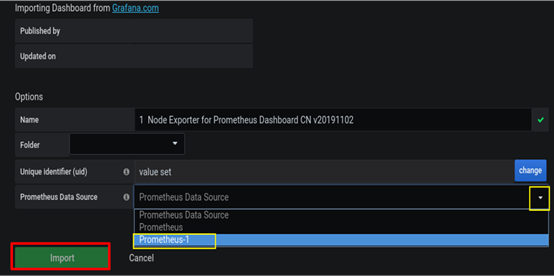
图-14
返回Grafana首页,查看监控图形,效果如图-15、图-16所示。
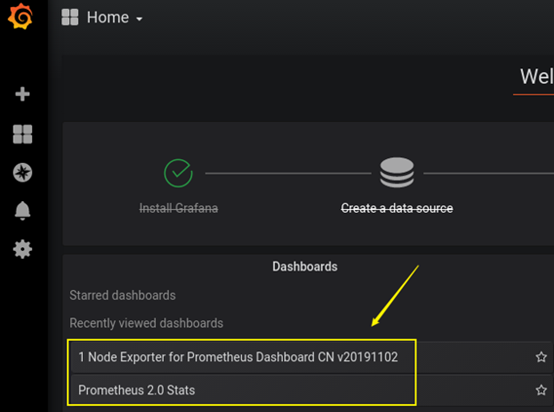
图-15
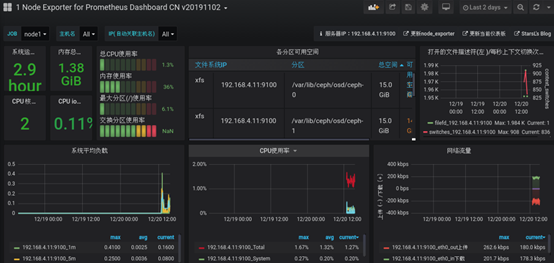
图-16
4 案例4:监控数据库
4.1 问题
本案例要求使用prometheus监控MariaDB数据库,完成以下任务:
- 安装数据库
- 安装数据库exporter
- 配置数据库账户和密码
- 导入监控模板
4.2 步骤
实现此案例需要按照如下步骤进行。
步骤一:安装MariaDB(被监控主机192.168.4.11操作)
1)安装软件,启动服务
- [root@node1~]# yum -y install mariadb-server
- [root@node1~]# systemctl enable mariadb --now
2)创建数据库账户,配置密码
监控数据库,需要创建一个对数据库有权限的账户并配置密码。
- [root@node1~]# mysql
- > grant all on *.* to 'jerry'@'127.0.0.1' identified by '123';
- > exit
备注:创建用户jerry,该用户可以从本机127.0.0.1登录服务器,该用户的密码为123。
步骤二:安装配置导出器(exporter)
(软件在第二阶段素材prometheus_soft.tar.gz中有提供)
1)安装mysqld_exporter导出器(被监控主机192.168.4.11操作)。
- [root@node1 prometheus_soft]# tar -xf mysqld_exporter-0.12.1.linux-amd64.tar.gz
- [root@node1 prometheus_soft]# mv mysqld_exporter-0.12.1.linux-amd64 /usr/local/mysqld_exporter
- [root@node1 prometheus_soft]# vim /usr/local/mysqld_exporter/.my.cnf
- [client]
- host=127.0.0.1
- port=3306
- user=jerry
- password=123
备注:创建数据库配置文件.my.cnf,到时mysqld_exporter自动读取配置文件,使用配置文件用的账户和密码信息访问数据库,获取数据库监控信息。
2)编写服务service文件,默认端口为9104(被监控主机192.168.4.11操作)。
- [root@node1~]# vim /usr/lib/systemd/system/mysqld_exporter.service
- [Unit]
- Description=node_exporter
- After=network.target
- [Service]
- ExecStart=/usr/local/mysqld_exporter/mysqld_exporter \
- --config.my-cnf=/usr/local/mysqld_exporter/.my.cnf
- [Install]
- WantedBy=multi-user.target
- #备注:
- #--config.my-cnf是mysqld_exporter程序的参数,该参数后面指定数据库的配置文件
- #可以使用mysqld_exporter -h查看该程序支持哪些参数
- [root@node1~]# systemctl enable mysqld_exporter --now
3)修改监控服务器配置文件(192.168.4.10主机操作)。
参考原文的配置模板,最文件最后手动添加如下3行内容,修改后重启服务。
- [root@prometheus ~]# vim /usr/local/prometheus/prometheus.yml
- scrape_configs:
- … …
- - job_name: 'mysql' #监控任务的名称
- static_configs:
- - targets: ['192.168.4.11:9104'] #被监控主机IP和端口
- [root@prometheus ~]# systemctl restart prometheus.service
步骤三:配置Grafana可视化
1)查看监控主机(浏览器访问http://192.168.4.10:9090)。
查看prometheus是否已经识别到MariaDB数据库主机,效果如图-17所示。
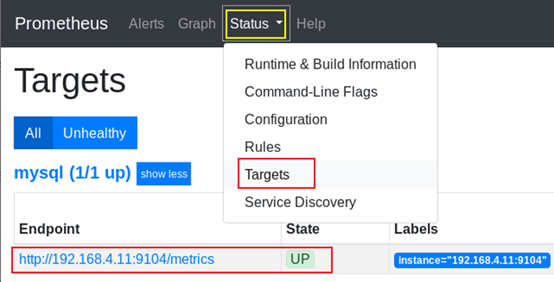
图-17
2)访问Grafana导入数据库可视化模板(浏览器访问http://192.168.4.10:3000)。
导入数据库可视化模板,效果如图-18所示。
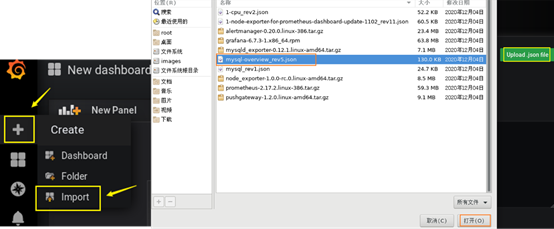
图-18
设置数据源,数据来源于Prometheus,效果如图-19所示。
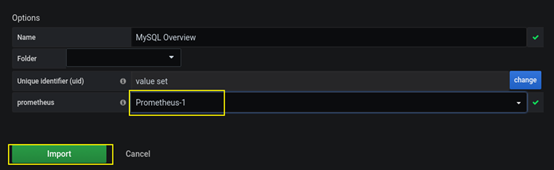
图-19
如果离开监控图形时提示保存监控图形,可以任意输入名称即可,如图-20所示。
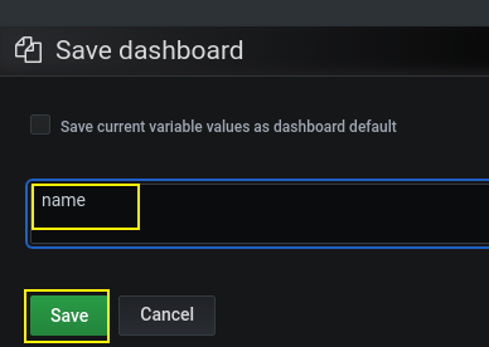
图-20